Nachrichten von der Apple Watch senden
Siri fragen: Sage zum Beispiel: „Sag Peter, dass ich in 20 Minuten da bin.“ Senke danach deinen Arm wieder, um die Nachricht zu senden.
Erstellen einer E-Mail auf der Apple Watch:
Öffne die App „Nachrichten“
 auf deiner Apple Watch.
auf deiner Apple Watch.Drücke fest auf das Display und tippe auf „Neue Nachricht“.
Tippe auf „Kontakt hinzufügen“ und anschließend auf einen Kontakt in der angezeigten Liste der letzten Konversationen. Wähle dann eine Option:
Tippe auf
 , um aus der vollständigen Kontaktliste auszuwählen.
, um aus der vollständigen Kontaktliste auszuwählen.Tippe auf
 , um eine Telefonnummer einzugeben.
, um eine Telefonnummer einzugeben.Tippe auf
 , um in den Kontakten nach jemandem zu suchen oder eine Telefonnummer zu diktieren.
, um in den Kontakten nach jemandem zu suchen oder eine Telefonnummer zu diktieren.
Nachricht beantworten´
Drehe die Digital Crown, um in der Nachricht nach unten zu scrollen, und wähle aus, wie du antworten möchtest.
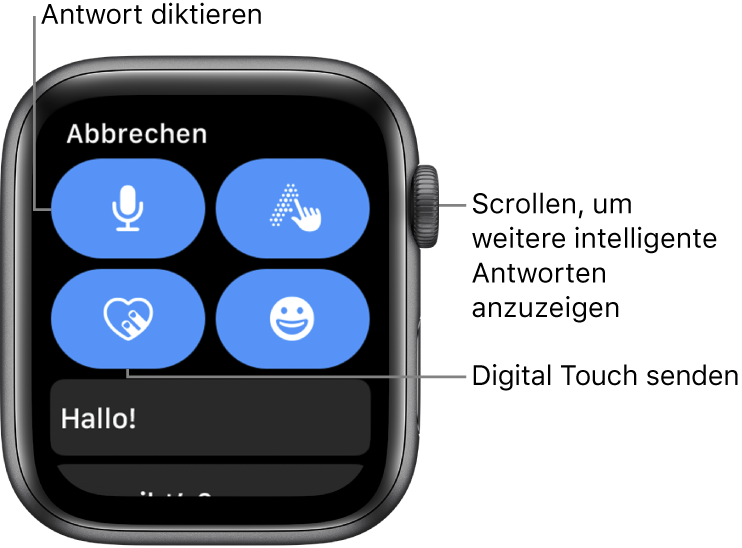
Tippe zum schnellen Antworten mit einem Tapback zweimal auf eine bestimmte Nachricht in einer Konversation und tippe auf ein „Tapback“, z. B. ein „Daumen hoch“ oder ein Herz.

Verfassen einer E-Mail auf der Apple Watch
Es gibt mehrere Möglichkeiten, auf deiner Apple Watch eine Nachricht zu erstellen:
Intelligente Antwort senden: Scrolle, damit eine Liste nützlicher Antworten angezeigt wird, die du verwenden kannst. Tippe einmal darauf, um sie zu senden.
Um deine eigenen Sätze hinzuzufügen, öffne die App „Apple Watch“ auf dem iPhone, tippe dort auf „Meine Uhr“, öffne „Nachrichten“ > „Standardantworten“ und tippe auf „Antwort hinzufügen“. Um die Standardantworten anzupassen, kannst du auf „Bearbeiten“ tippen und sie durch Bewegen neu anordnen oder auf
 tippen, um eine zu löschen.
tippen, um eine zu löschen.Wenn die intelligenten Antworten nicht in der gewünschten Sprache sind, drücke auf das Display und tippe auf „Sprache auswählen“. Die verfügbaren Sprachen sind die, die du auf dem iPhone unter „Einstellungen“ > „Allgemein“ > „Tastatur“ > „Tastaturen“ aktiviert hast.

Nachricht kritzeln: Tippe auf
 und schreibe deine Nachricht. Drehe beim Schreiben die Digital Crown, damit die Textvorschläge angezeigt werden, und wähle einen durch Tippen aus. Tippe auf „Senden“, um die Nachricht zu senden.
und schreibe deine Nachricht. Drehe beim Schreiben die Digital Crown, damit die Textvorschläge angezeigt werden, und wähle einen durch Tippen aus. Tippe auf „Senden“, um die Nachricht zu senden.Hinweis: „Kritzeln“ ist nicht in allen Regionen verfügbar.

Text diktieren: Tippe auf
 , sprich deine Nachricht, und tippe auf „Fertig“. Du kannst Satzzeichen auch diktieren (z. B. „Bist du schon da Fragezeichen“).
, sprich deine Nachricht, und tippe auf „Fertig“. Du kannst Satzzeichen auch diktieren (z. B. „Bist du schon da Fragezeichen“).Wenn du mehr als eine Sprache verwendest und der diktierte Text nicht in der korrekten Sprache transkribiert wird, kannst du ihn immer noch als Audioclip senden. Sprache für das Diktiere ändern: Drücke auf das Display und tippe auf „Sprache auswählen“.
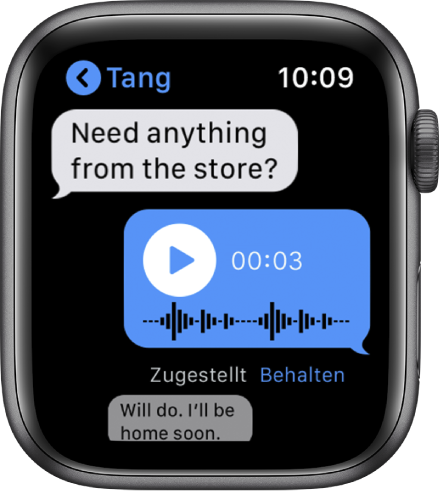
Einen Audioclip erstellen Öffne die App „Apple Watch“ auf dem iPhone, tippe auf „Meine Uhr“, anschließend auf „Nachrichten“ > „Diktat“ und wähle „Transkript“, „Audio“ oder „Transkript oder Audio“. Wenn du auf „Audio“ tippst, erhält der Empfänger deinen diktierten Text als Audioclip, den er anhören kann und nicht den Text lesen muss. Bei „Transkript oder Audio“ kannst du beim Senden wählen, in welchem Format die E-Mail gesendet wird.
Emoji senden: Tippe auf
 und danach auf eine Kategorie und durchsuche die verfügbaren Bilder. Wenn du das richtige Bild gefunden hast, tippe darauf, um es deiner Nachricht hinzuzufügen, und tippe auf „Senden“.
und danach auf eine Kategorie und durchsuche die verfügbaren Bilder. Wenn du das richtige Bild gefunden hast, tippe darauf, um es deiner Nachricht hinzuzufügen, und tippe auf „Senden“.Sticker senden: Tippe auf
 , scrolle nach unten und tippe auf „Stickers“. Tippe zum Senden einmal darauf. Verwende die App „Nachrichten“ auf deinem iPhone, um neue Sticker zu erstellen und all deine Sticker anzuzeigen.
, scrolle nach unten und tippe auf „Stickers“. Tippe zum Senden einmal darauf. Verwende die App „Nachrichten“ auf deinem iPhone, um neue Sticker zu erstellen und all deine Sticker anzuzeigen.
Geld mit Apple Pay senden und empfangen
Öffne die App „Nachrichten“
 auf deiner Apple Watch.
auf deiner Apple Watch.Starte eine neue Konversation oder setze eine vorhandene Konversation fort.
Tippe auf
 .
.Wähle den Betrag, den du senden willst, mit der Digital Crown aus. Tippe dann auf „Bezahlen“.
Bestätige die Zahlung und drücke zum Senden die Seitentaste zweimal.
Weitere Informationen findest du unter Senden, Empfangen und Anfordern von Geld mit der Apple Watch (nur USA).
Hinweis: Apple Cash ist nicht in allen Regionen verfügbar.
Standort teilen
Um eine Karte mit deinem Standort an jemanden zu senden, drücke in der Konversation fest auf das Display und tippe auf „Standort senden“.
Vergewissere dich, dass auf dem gekoppelten iPhone die Standortfreigabe unter „Einstellungen“> „[dein Name]“ > „iCloud“ > „Standortfreigabe“ aktiviert ist. Auf deiner Apple Watch mit Mobilfunk kannst du „Einstellungen“ ![]() öffnen, dann „Allgemein“ > „Ortungsdienste“ wählen und die Option „Standort teilen“ aktivieren.
öffnen, dann „Allgemein“ > „Ortungsdienste“ wählen und die Option „Standort teilen“ aktivieren.
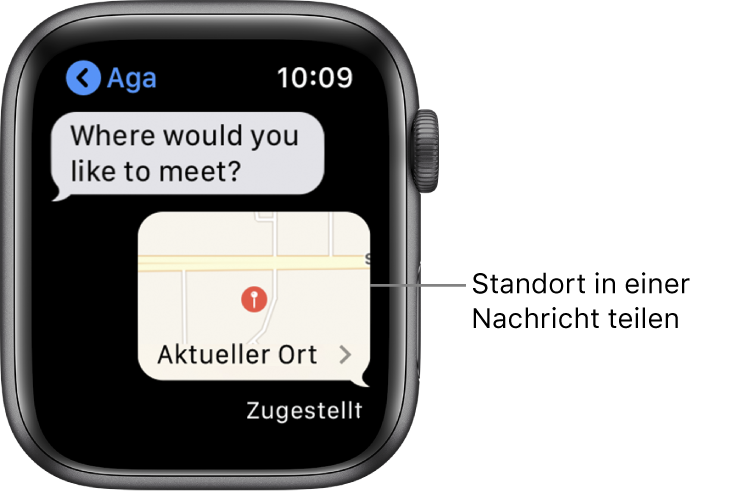
Die Person anrufen, der du eine Nachricht sendest
Drücke fest auf das Display, wenn eine Konversation angezeigt wird.
Tippe auf „Details“ und anschließend auf
 .
.